
Мазмұны
- 01. Файлдың немесе қалтаның атын өзгерту (F2)
- 02. Жаңа папка жасаңыз (Ctrl + Shift + N)
- 03. Қолданбаларды немесе қойындыларды ауыстырыңыз (Alt + Tab және Ctrl + Tab)
- 04. Жұмыс үстелін табыңыз (Windows Key + D)
- 05. Терезені жабыңыз (Ctrl + W)
- 06. Жақында жабылған қойындыны қалпына келтіріңіз (Ctrl + Shift + T)
- 07. Мәтінмен жұмыс (әр түрлі)
- 08. Белгілі бір аймақтың скриншоты (Windows + Shift + S)
- 09. Бірнеше экранды пайдаланыңыз (Windows Key + P)
- 10. Қосымшаны іске қосыңыз (Windows пернесі + 1, 2, 3 және т.б.)
- 11. Эмодзилерді салыңыз (Windows +.)
Меңзерді жылжытуға және сіз үнемі орындайтын күнделікті іс-әрекетті бірнеше рет шертуге тура келсе, бұл процесті бұзып, баяулатуы мүмкін. Бақытымызға орай, Windows ДК-де жұмыс істейтін кез-келген адамға тез және оңай істеуге көмектесетін бірнеше пернелер тіркесімін ұсынады.
Көптеген адамдар әдеттегі жарлықтарды біледі Ctrl + C көшіру және Ctrl + V қою үшін, бірақ жобалау процесін жылдамдатуға болатын көптеген комбинациялар бар. Windows-ті қолданатын кез-келген дизайнер үшін рефлекторлық әрекеттер сияқты инстинктивті болуы мүмкін жарлықтарды ұсынатын 11 ең пайдалы процестер.
Шығармашылыққа арналған қосымша сілтемелер туралы Photoshop таңбашасын қараңыз.
01. Файлдың немесе қалтаның атын өзгерту (F2)
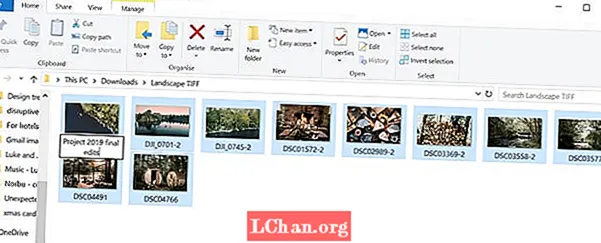
Бөліспес бұрын дұрыс форматта қайта атау керек жеткізілім материалдарының бүкіл партиясы болған кезде, кез-келген файлды немесе қалтаны тінтуірдің оң жақ түймесімен басу ештеңе үшін қиын емес. Бақытымызға орай, Windows ең тиімді тіркесімдердің бірі арқылы мұны жеңілдетеді. Жай файлды немесе файлдардың бүкіл ауқымын таңдап, нұқыңыз F2 атын өзгерту. Егер сіз элементтер ауқымын таңдасаңыз, олардың барлығына бірдей ат қойылады, содан кейін жақшаның ішіндегі сан беріледі. Одан да тезірек ету үшін, егер қалтадағы әрбір файлдың атын өзгерту қажет болса, оны басуға болады Ctrl + A бәрін таңдау үшін.
02. Жаңа папка жасаңыз (Ctrl + Shift + N)
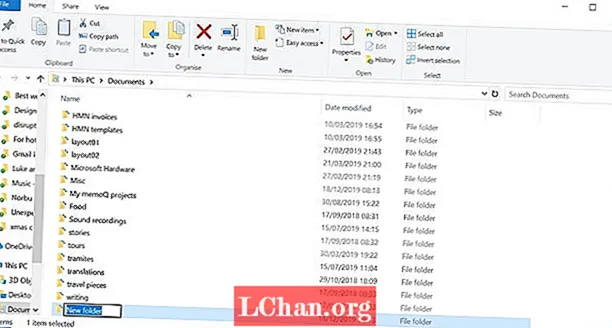
Қалталар жұмысты іздеуді жеңілдетуге өте ыңғайлы, сондықтан сіз олардың ішінде көптеген қалталар мен ішкі қалталар жасай аласыз. Жаңасын жасау үшін қазірдің өзінде ретсіз қалтаны тінтуірдің оң жағымен басу үшін орын табуға тырысу сізге кедергі келтіруі мүмкін және сізді баяулатуы мүмкін, бірақ егер сіз Windows Explorer-де болсаңыз, бар болғаны басу керек Ctrl + Ауысу + N автоматты түрде жаңа қалта жасау үшін. Егер сіз Windows Explorer-де жоқ болсаңыз, оны ұстап алудың жылдам әдісі Windows кілті + Е.
03. Қолданбаларды немесе қойындыларды ауыстырыңыз (Alt + Tab және Ctrl + Tab)
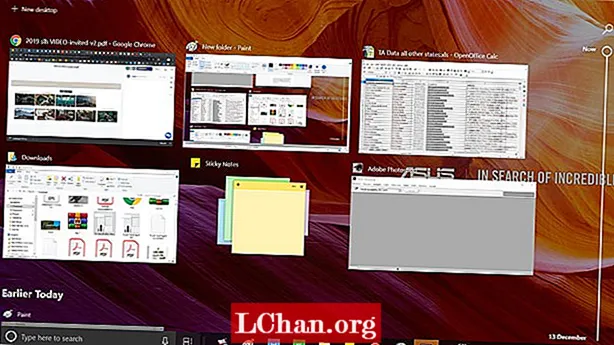
Мүмкін, сіз дизайнмен жұмыс істегенде және бір уақытта қысқаша шолып, электронды поштаға жауап бергенде, күннің аяғында сізде көптеген қосымшалар мен қойындылар ашылады. Сізде бар барлық түрлі қосымшалар арасында ауысу үшін түймесін басыңыз Alt + Қойынды. Басу арқылы бағытты өзгертуге болады Alt + Shift + Tab.
Бір уақытта ашқан барлық қолданбаларға көз жүгірту үшін түймесін басыңыз Windows кілті + Қойынды. Сонымен қатар, бір бағдарламаның бірнеше қойындысын ауыстыру үшін, мысалы, браузеріңіздегі немесе Illustrator баспасөзіндегі қойындылар арасында Ctrl + Қойынды. Тағы да, қойындылар бойымен жылжу ретін өзгерту үшін ауысымды қосыңыз: Ctrl + Ауысу + Қойынды.
04. Жұмыс үстелін табыңыз (Windows Key + D)
Сол сияқты, көптеген терезелер экранды жауып тұрған кезде, жұмыс үстелін табу кейде көп уақытты қажет ететін мәселе болуы мүмкін. Төмен ұстап тұрып, ретсіздіктің астына кіріңіз Windows кілті + Д. дереу жұмыс үстелін көрсету үшін. Бұл суретті Интернеттен жылдам сақтау әдісін ұсынады. Кескінді басып, ұстап тұру арқылы сіз осы таңбашаны енгізіп, суретті тікелей жұмыс үстеліне апарып тастай аласыз. Барлық терезелерді бұрынғы күйіне келтіру үшін сол тіркесімді қайтадан басыңыз.
Егер сізге жұмыс үстелін жылдам қарап шығу қажет болса, басуға болады Windows кілті + , Бұл саусағыңызды Windows кілтінен алғанға дейін жұмыс үстелін көруге мүмкіндік береді. Экранда бірден бірнеше терезелерді көру үшін, көріңіз Windows кілті + Оң жақ көрсеткі немесе Сол жақ көрсеткі ағымдағы терезеге жарты экранға. Басу Windows кілті + Жоғары көрсеткі оны толық көлемде қалпына келтіреді.
05. Терезені жабыңыз (Ctrl + W)
Мұнда экранда ашылған көптеген терезелерді басқаруды жеңілдететін бір маңызды тіркесім бар. Бұл терезені курсорды жылжытуға және терезенің жоғарғы оң жақ бұрышындағы крестке басу арқылы емес, пернетақтаны түрту арқылы жылдам жабуға мүмкіндік береді. Егер сізде бірнеше терезе ашық болса және белсенді терезені аяқтаған болсаңыз, пернесін басыңыз Ctrl + W өте қажет бөлме жасау.
06. Жақында жабылған қойындыны қалпына келтіріңіз (Ctrl + Shift + T)
Кездейсоқ браузердегі қойынды жабылды ма? Қолдың оңай сырғып кетуі сіздің алдыңызда орналасқан құлақшаның көз алдыңызда жоғалуына әкелуі мүмкін. Үрейленбеңіз, Тарихтан іздеудің қажеті жоқ. Кез-келген ең танымал браузерлерде жабылған соңғы қойындыны қалпына келтіру үшін түймесін басыңыз Ctrl + Ауысу + Т және ол қайтадан бұрынғы орнына шығады. Сондай-ақ, жаңа қойындыны басу арқылы жылдам ашуға болатындығын білген жөн Ctrl + Т.
07. Мәтінмен жұмыс (әр түрлі)

Көшіру мен қоюдан гөрі мәтінді басқаруда көп нәрсе бар. Ctrl + Сол немесе Оң жақ көрсеткі курсорды келесі арнайы таңбаға немесе бос орынға жылжытады және Ctrl + Ауысу + Жебе мәтіннің бөлімдеріне өзгертулерді оңай қолдануға мүмкіндік беру үшін тапқан мәтінді бөлектей отырып, дәл осылай жасайды. Мәтінді жою курсордың екі жағындағы сөздердің барлығын өшіру арқылы жылдамырақ болады Ctrl + Backspace және Ctrl + Del.
08. Белгілі бір аймақтың скриншоты (Windows + Shift + S)
Экраныңыздағы қалған былықтарды түсірмей, белгілі бір аймақтың скриншотын жиі алғыңыз келеді. Тек басыңыз Windows пернесі + Shift + S скриншот түсіруге болатындығын көрсететін экран өшеді. Курсорды түсіргіңіз келетін аймақ бойынша тартыңыз, сондағы барлық заттар автоматты түрде алмасу буферіне көшіріледі. Суретті сақтау үшін суретті суретті өңдейтін қосымшаға қою керек екенін ескеріңіз.
Егер сіз тек белсенді терезенің скриншотын алғыңыз келсе, бұл одан да оңай. Тек пернелер тіркесімін басыңыз Alt + Prt Scn және сіз жұмыс істеп тұрған терезенің суреті алмасу буферіне сақталады. Сақтау үшін қайтадан оны сурет редакторында ашу керек.
09. Бірнеше экранды пайдаланыңыз (Windows Key + P)
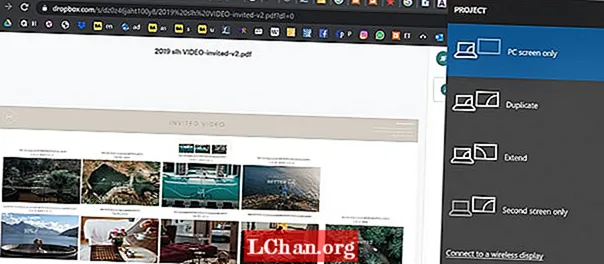
Презентация жасау керек пе? Windows 10 құрылғысын сыртқы мониторға немесе проекторға қосу нұқу сияқты оңай. Тек басыңыз Windows кілті + P және барлық опциялар оң жағында пайда болады. Бұл дисплейдің көшірмесін жасауға, оны кеңейтуге немесе шағылыстыруға мүмкіндік береді және презентацияны орнатуда стресстен аздап арылуға болады.
10. Қосымшаны іске қосыңыз (Windows пернесі + 1, 2, 3 және т.б.)
Windows 10-ға қосылған жақсы мүмкіндік - бұл тапсырмалар тақтасындағы кез келген бағдарламаны жай басу арқылы іске қосу мүмкіндігі Windows пернесі + сан. Мысалы, егер тапсырмалар тақтасында Интернет-шолғыш, Photoshop және Skype осы тәртіпте болса, Windows Key + 2 басу Photoshop бағдарламасын автоматты түрде ашады.
Тапсырмалар тақтасына сіз жиі қолданатын қосымшалар қосыңыз және олардың пайда болу ретін білгеннен кейін, бұл сілтеме жұмыс үстелінен немесе бастау мәзірінен бағдарламаны табуға кететін уақытты үнемдей алады. Егер сізде бағдарлама ашық болса, дәл сол пернелер тіркесімін басу оны белсенді терезеге айналдырады және бұл қосымшалар арасында ауысудың жылдам әдісі болады.
11. Эмодзилерді салыңыз (Windows +.)
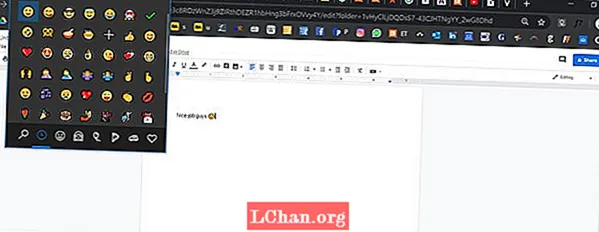
Эмодзиді мәтінге тез қосқыңыз келе ме? Соққы Windows +. таңдау үшін эмодзилер бар қалқымалы терезені ұсынады. Егер сіз іздейтін эмодзидің атын білсеңіз, атауды теріп, «return» пернесін басу арқылы оны таңдап, курсорды мүлде пайдаланбай мәтінге енгізе аласыз.


